win7修改浏览器默认主页的教程 win7浏览器怎么设置主页
更新时间:2023-04-09 10:40:30作者:xiaoliu
浏览器作为我们使用电脑时经常会用到的浏览工具,在操作的过程中时常需要进行一些设置,例如设置浏览器主页。然而有些不熟悉的网友不清楚win7修改浏览器默认主页的教程,所以今天本文为大家分享的就是win7浏览器怎么设置主页。
详细教程如下:
1、打开浏览器,点击”工具“菜单中的”Internet选项“菜单项。如图所示:
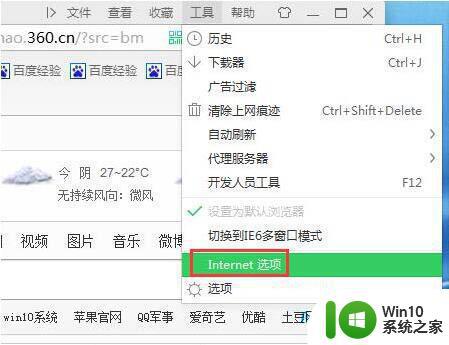
2、在打开的”Internet选项“窗口中切换至”常规“选项卡,然后在主页栏的输入框中输入主页地址。如”http://jingyan.baidu.com“,并按回车键,最后点击“确定”完成设置。如图所示:
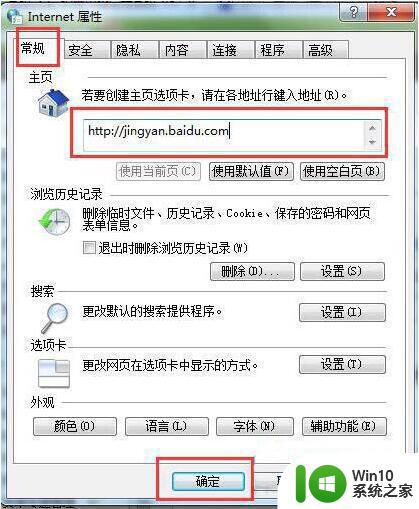
3、当然,最新版本的IE9和搜狗等浏览器也支持设置多个主页,在主页输入框中连续输入多个主页地址,每输入完成一个地址后,按回车键结束。如图所示:
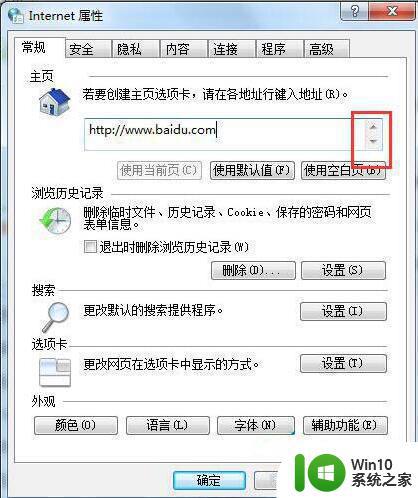
4、重新打开浏览器,就会发现当前窗口中打开了新设置的主页。如图所示:
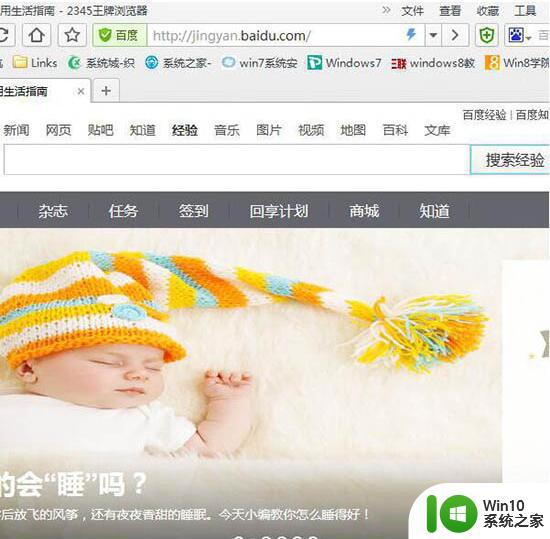
5、当然,在任何时候,我们也可以通过点击工具栏中的“主页”按钮来打开主页页面。如图所示:
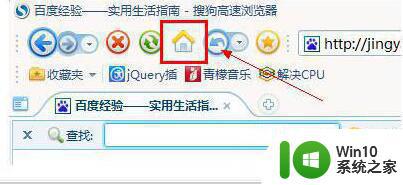
上面给大家分享的就是win7浏览器怎么设置主页啦,有需要的网友可以按照上面的步骤来操作哦。
win7修改浏览器默认主页的教程 win7浏览器怎么设置主页相关教程
- win7电脑如何修改浏览器主页 win7如何设置默认浏览器主页
- win7系统如何设置默认浏览器主页 win7系统浏览器主页修改方法详解
- w7系统更改浏览器主页的方法 win7系统浏览器首页无法修改怎么办
- win7默认浏览器设置教程 win7如何更改默认浏览器设置
- win7默认浏览器主页被劫持解决方法 win7浏览器主页被篡改怎么办
- win7更改默认浏览器设置方法 win7默认浏览器怎么改
- win7系统如何更改默认浏览器 win7如何设置默认浏览器
- win7系统IE浏览器主页被篡改怎么处理 Win7系统IE浏览器主页被篡改如何恢复
- win7默认浏览器设置在哪里 win7默认浏览器设置步骤
- win7怎样更改默认浏览器 win7如何设置默认浏览器
- 怎么设置win7默认浏览器 如何在Windows 7中设置默认浏览器
- w7电脑默认浏览器修改的方法 w7系统默认浏览器怎么更改
- window7电脑开机stop:c000021a{fata systemerror}蓝屏修复方法 Windows7电脑开机蓝屏stop c000021a错误修复方法
- win7访问共享文件夹记不住凭据如何解决 Windows 7 记住网络共享文件夹凭据设置方法
- win7重启提示Press Ctrl+Alt+Del to restart怎么办 Win7重启提示按下Ctrl Alt Del无法进入系统怎么办
- 笔记本win7无线适配器或访问点有问题解决方法 笔记本win7无线适配器无法连接网络解决方法
win7系统教程推荐
- 1 win7访问共享文件夹记不住凭据如何解决 Windows 7 记住网络共享文件夹凭据设置方法
- 2 笔记本win7无线适配器或访问点有问题解决方法 笔记本win7无线适配器无法连接网络解决方法
- 3 win7系统怎么取消开机密码?win7开机密码怎么取消 win7系统如何取消开机密码
- 4 win7 32位系统快速清理开始菜单中的程序使用记录的方法 如何清理win7 32位系统开始菜单中的程序使用记录
- 5 win7自动修复无法修复你的电脑的具体处理方法 win7自动修复无法修复的原因和解决方法
- 6 电脑显示屏不亮但是主机已开机win7如何修复 电脑显示屏黑屏但主机已开机怎么办win7
- 7 win7系统新建卷提示无法在此分配空间中创建新建卷如何修复 win7系统新建卷无法分配空间如何解决
- 8 一个意外的错误使你无法复制该文件win7的解决方案 win7文件复制失败怎么办
- 9 win7系统连接蓝牙耳机没声音怎么修复 win7系统连接蓝牙耳机无声音问题解决方法
- 10 win7系统键盘wasd和方向键调换了怎么办 win7系统键盘wasd和方向键调换后无法恢复
win7系统推荐
- 1 深度技术ghost win7 sp1 64位标准专业版下载v2023.12
- 2 风林火山ghost win7 64位标准精简版v2023.12
- 3 电脑公司ghost win7 64位纯净免激活版v2023.12
- 4 电脑公司ghost win7 sp1 32位中文旗舰版下载v2023.12
- 5 电脑公司ghost windows7 sp1 64位官方专业版下载v2023.12
- 6 电脑公司win7免激活旗舰版64位v2023.12
- 7 系统之家ghost win7 32位稳定精简版v2023.12
- 8 技术员联盟ghost win7 sp1 64位纯净专业版v2023.12
- 9 绿茶ghost win7 64位快速完整版v2023.12
- 10 番茄花园ghost win7 sp1 32位旗舰装机版v2023.12